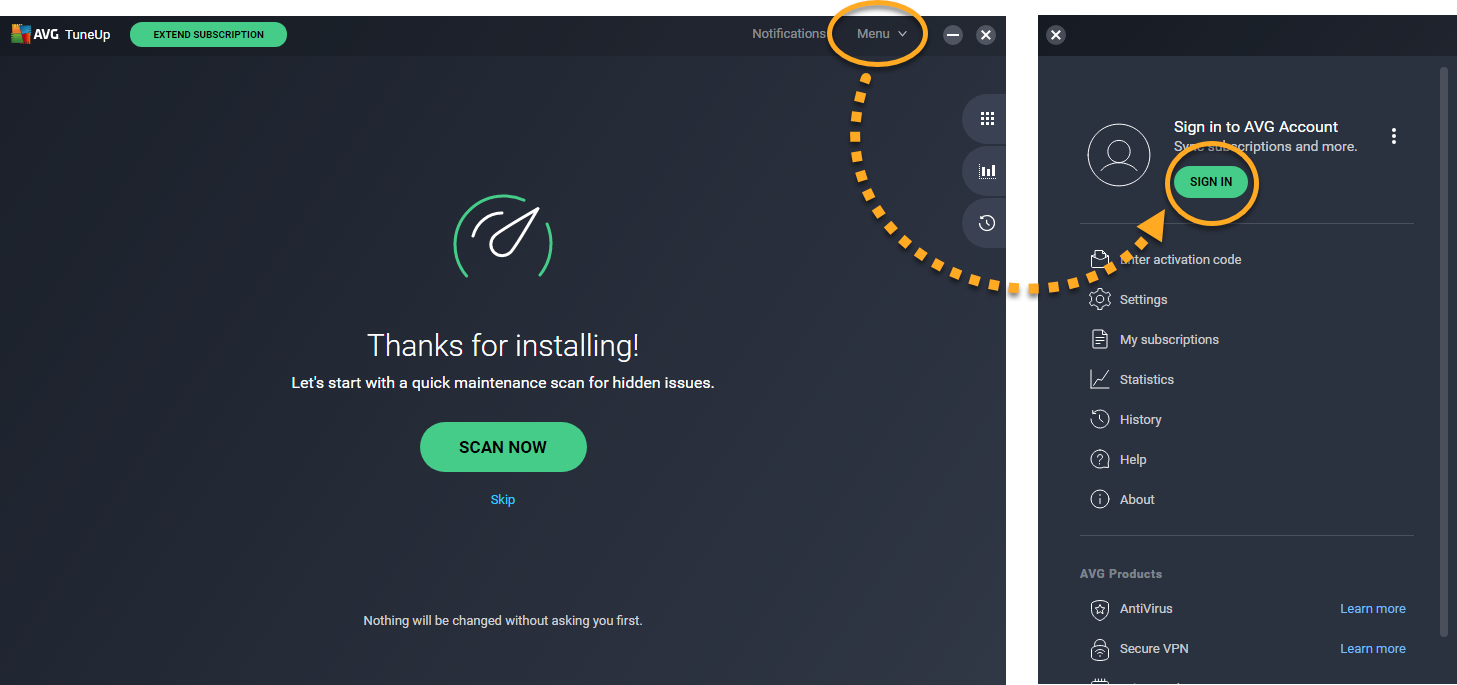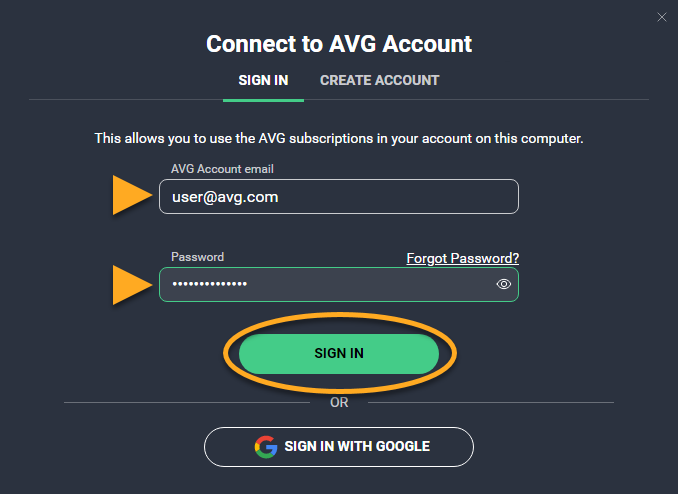AVG TuneUp pour Windows est un produit payant. Pour l’utiliser, vous devez souscrire un abonnement. Après avoir installé AVG TuneUp, vous devrez peut-être activer manuellement votre abonnement payant à l’aide d’un code d’activation valide ou de votre compte AVG.
AVG TuneUp Premium pour Mac est un produit payant. Pour l’utiliser, vous devez souscrire un abonnement. Après avoir installé AVG TuneUp Premium, vous devrez peut-être activer manuellement votre abonnement payant à l’aide d’un code d’activation valide ou de votre compte AVG.
Votre méthode d’activation :
Saisir le code d’activation
Pour activer AVG TuneUp avec un code d’activation :
Si vous avez acheté
AVG TuneUp (multi-appareils), vous pouvez utiliser le même code d’activation pour activer AVG TuneUp sur vos appareils
Windows,
Mac et
Android.
Pour savoir comment activer de votre abonnement multi-appareils sur Android, consultez l’article suivant :
Activation d’une version payante d’AVG Cleaner sur AndroidPour vérifier l’abonnement que vous avez acheté, consultez l’
e-mail de confirmation de commande ou le
compte AVG associé à votre abonnement AVG TuneUp.
Se connecter à votre compte AVG
Un compte AVG a été créé à l’aide de l’adresse e-mail que vous avez fournie lors de l’achat de l’abonnement. Pour vous connecter à votre compte AVG pour la première fois, consultez l’article suivant :
Activation de votre compte AVG.
Pour activer AVG TuneUp avec votre compte AVG :
Si vous avez acheté
AVG TuneUp (multi-appareils), vous pouvez utiliser votre compte AVG pour activer AVG TuneUp sur vos appareils
Windows,
Mac et
Android.
Pour savoir comment activer votre abonnement multi-appareils sur Android, consultez l’article suivant :
Activation d’une version payante d’AVG Cleaner sur AndroidPour vérifier l’abonnement que vous avez acheté, consultez l’
e-mail de confirmation de commande ou le
compte AVG associé à votre abonnement AVG TuneUp.
Vous avez toujours besoin d’aide ?
Pour résoudre les problèmes d’activation les plus courants, consultez l’article suivant :
Si le problème persiste, contactez le support AVG.
Autres recommandations
Pour en savoir plus sur AVG TuneUp, consultez l’article suivant :
Pour en savoir plus sur l’utilisation d’AVG TuneUp, consultez l’article suivant :
Pour savoir comment transférer votre abonnement vers un autre appareil, consultez l’article suivant :
- AVG TuneUp 23.x pour Windows
- AVG TuneUp 4.x pour Mac
- Microsoft Windows 11 Famille/Pro/Entreprise/Éducation
- Microsoft Windows 10 Famille/Pro/Entreprise/Éducation (32/64 bits)
- Microsoft Windows 8.1/Professionnel/Entreprise (32/64 bits)
- Microsoft Windows 8/Professionnel/Entreprise (32/64 bits)
- Microsoft Windows 7 Édition Familiale Basique/Édition Familiale Premium/Professionnel/Entreprise/Édition Intégrale - Service Pack 1 (32/64 bits)
- Apple macOS 12.x (Monterey)
- Apple macOS 11.x (Big Sur)
- Apple macOS 10.15.x (Catalina)
- Apple macOS 10.14.x (Mojave)
- Apple macOS 10.13.x (High Sierra)
- Apple macOS 10.12.x (Sierra)
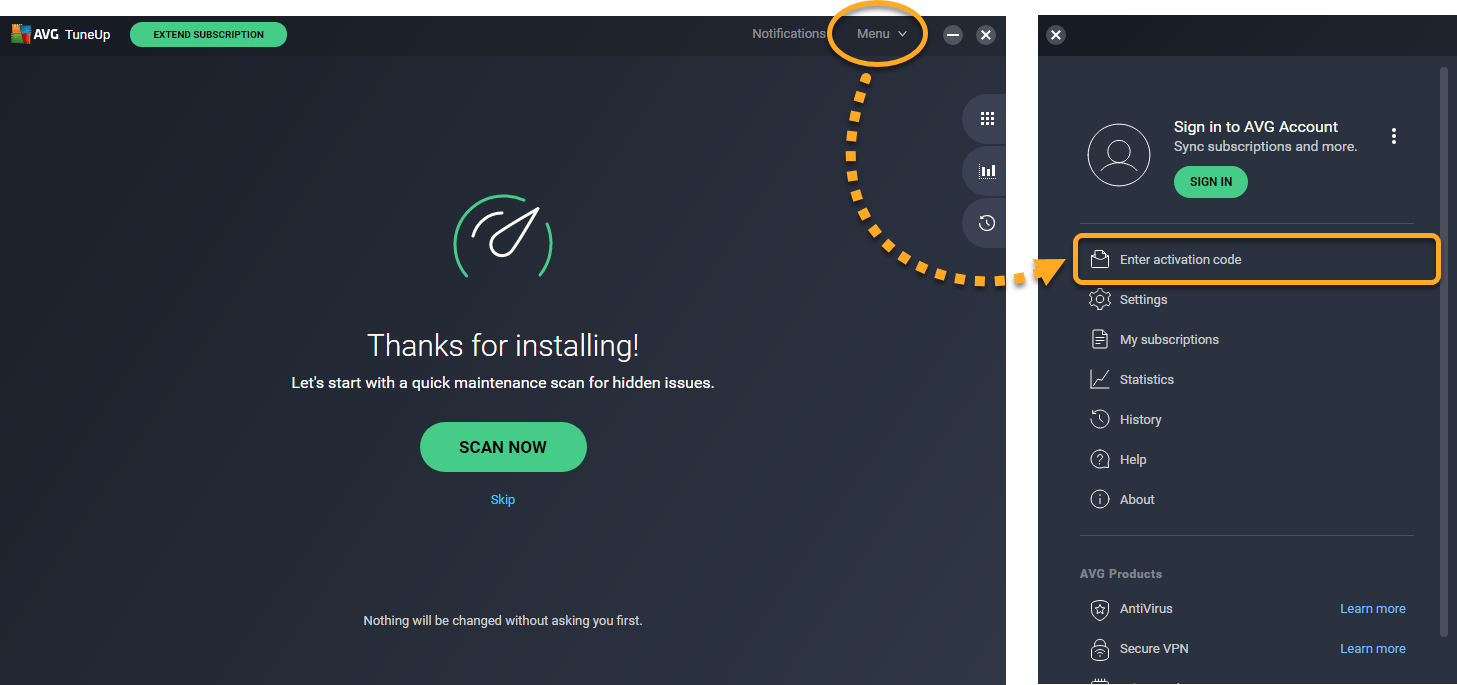
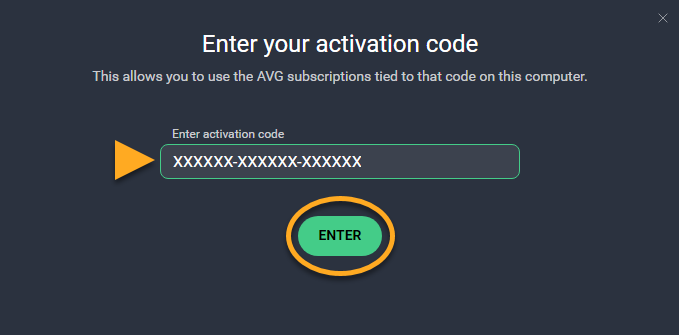
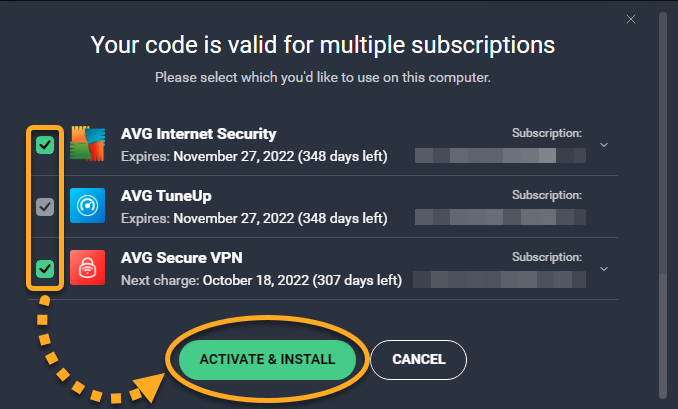
 ou cliquez sur AVG TuneUp ▸ Insérer le code d’activation dans la barre des menus Apple.
ou cliquez sur AVG TuneUp ▸ Insérer le code d’activation dans la barre des menus Apple.